Allt du bör veta om iPhone Blue Screen 2023
 Postat av Boey Wong / 24 juni 2022 09:00
Postat av Boey Wong / 24 juni 2022 09:00 Som en av de mest populära mobiltelefonmodellerna världen över, äger iPhone mer och mer tillfredsställelse. Vissa användare rapporterade dock att deras iPhone-enheter fastnade på blå skärm. De flesta användare har ingen aning om vad det är och hur man fixar det här problemet på iPhone.
Om du är en av dem har du kommit till rätt ställe.
FoneLab gör att du kan fixa iPhone / iPad / iPod från DFU-läge, återställningsläge, Apple-logotyp, hörlursläge etc. till normalt tillstånd utan förlust av data.
- Fixa funktionshindrade iOS-systemproblem.
- Extrahera data från inaktiverade iOS-enheter utan dataförlust.
- Det är säkert och enkelt att använda.
Vad är iPhone blå skärm?
Blue Screen, även känd som BSOD. På iPhone kan du inte se något annat än den blå skärmen på iPhone. Du kan inte göra någonting på din enhet, det kommer att vara frustrerande för människor som behöver dina iPhone-enheter på kort tid, och du kan till och med förlora data från iPhone om du inte har en säkerhetskopia.
I följande delar kan du lära dig varför din iPhone är blå skärm och hur du fixar det med beprövade och enkla metoder.
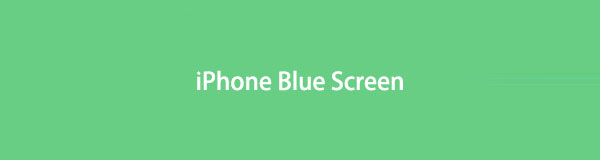

Guide Lista
Del 1. Varför är min skärm blå på iPhone
Både hårdvara eller mjukvara kan orsaka blå skärm på iPhone. Och du kan kolla nedan möjliga orsaker.
1. Föråldrad iOS.
2. För många skräpfiler.
3. Får slut på lagringsutrymme.
4. Hårdvaruproblem.
Du bör notera att det här är några av dem, andra kan också orsaka detta problem på iPhone.
Tja, oavsett vilken anledning som orsakar din iPhone blå skärm, bör du också prova följande lösningar i det här inlägget för iPhone blå skärm fix.
FoneLab gör att du kan fixa iPhone / iPad / iPod från DFU-läge, återställningsläge, Apple-logotyp, hörlursläge etc. till normalt tillstånd utan förlust av data.
- Fixa funktionshindrade iOS-systemproblem.
- Extrahera data från inaktiverade iOS-enheter utan dataförlust.
- Det är säkert och enkelt att använda.
Del 2. iPhone Blue Screen Fix
Här är 5 rekommenderade sätt du kan försöka fixa blå skärm på iPhone. Var och en av dem är beprövad, du kan snabbt kontrollera och lära dig dem noggrant.
Alternativ 1. Uppdatera iPhone
När din iPhone-skärm blir blå bör du försöka uppdatera iPhone iOS som din föråldrade iOS kan orsaka vissa enhetsfel. Även om din iPhone inte svarar kan du uppdatera iPhone iOS med iTunes eller Finder på din dator.
Här är handledningen för dig.
steg 1Kör iTunes eller Finder på datorn, anslut iPhone via USB-kabel.
steg 2Ett fönster dyker upp på datorskärmen och klicka uppdateringen knapp.gå till-återställningsläget-iphone
Om det inte fungerar kan du försöka starta om iPhone.
Alternativ 2. Tvinga omstart av iPhone
Som du inte kan starta om iPhone som vanligt på iPhone-skärmen eller genom kombinationsknappar bör du försöka tvinga omstart av iPhone.
Operationerna skiljer sig lite från olika modeller, se nedan detaljerade steg.
iPhone med Face ID, iPhone 8 och iPhone SE: Tryck och släpp volym upp -knappen, sedan volymer ned knapp. Håll kraft tills du ser den vita Apple-logotypen.
iPhone 7: Holding kraft knappen och volymer ned knappen tillsammans tills du ser den vita Apple-logotypen.
iPhone 6s och SE: Håller kraft knappen och hem knappen samtidigt tills du ser Apple-logotypen.
Ibland kanske tvångsomstart inte fungerar på din iPhone. Du bör överväga att återställa din iPhone även om det kommer att radera din iPhone.
FoneLab gör att du kan fixa iPhone / iPad / iPod från DFU-läge, återställningsläge, Apple-logotyp, hörlursläge etc. till normalt tillstånd utan förlust av data.
- Fixa funktionshindrade iOS-systemproblem.
- Extrahera data från inaktiverade iOS-enheter utan dataförlust.
- Det är säkert och enkelt att använda.
Alternativ 3. Återställ iPhone till fabriksinställningar
Att återställa iPhone kommer säkert att ta bort all data på iPhone, du rekommenderas att säkerhetskopiera iPhone-data innan du gör det. Dina data kommer att säkerhetskopieras automatiskt om du har aktiverat iCloud-synkroniseringsfunktionen. Du har 2 alternativ, nedan är demonstrationerna av hur du återställer iPhone.
Metod 1. Återställ iPhone via iCloud
Du kanske vet att iCloud har en funktion som låter dig radera iPhone på distans med iCloud-kontot. Du kan helt enkelt välja din enhet och återställa din iPhone med den.
steg 1Öppna webbläsaren, besök icloud officiella webbplats och logga in på ditt iCloud-konto.
steg 2Klicka på i huvudgränssnittet Hitta mig. Välj din iPhone från rullgardinsmenyn.
steg 3Välja Radera iPhone. Bekräfta att du vill återställa iPhone.
Metod 2. Återställ iPhone via iTunes/Finder
Om du har anslutit iPhone till datorn tidigare kan din iTunes fortfarande känna igen din enhet utan tillstånd. Således kan du återställa iPhone med iTunes eller Finder på datorn också.
steg 1Kör iTunes eller Finder på datorn och anslut iPhone till den här datorn.
steg 2Ett nytt fönster visas på en datorskärm, klicka på återställa knapp.
Det kan be dig att bekräfta återställningen, följ instruktionerna för att slutföra.
Att återställa iPhone kanske inte fungerar varje gång. För närvarande kan du ansluta iPhone till en dator som kör iTunes eller Finder, du kan gå in i iPhone-återställningsläge för att fixa iPhone-fel.
Alternativ 4. iPhone-återställningsläge
Egentligen är iPhone-återställningsläget en kraftåterställning på iPhone för att hjälpa enheten att fixa fel. Och du kan välja att återställa data från backup efter det. De detaljerade operationerna liknar kraft starta om iPhone men med olikheter. Kontrollera instruktionerna nedan.
steg 1Uppdatera iTunes eller macOS till den senaste versionen och öppna den sedan på datorn.
steg 2Anslut iPhone till datorn med USB-kabel och gå in iPhone återställningsläge.
iPhone med Face ID, iPhone 8 och iPhone SE: Tryck och släpp volym upp-knappen och sedan volym ned-knappen. Håll ned strömknappen tills du ser återställningslägesskärmen.
iPhone 7: Håll strömknappen och volym ned-knappen samtidigt tills du ser återställningslägesskärmen.
iPhone 6s och SE: Håll ned strömknappen och hemknappen samtidigt tills du ser skärmen för återställningsläge.
steg 3Klicka på din enhet och välj återställa när ett nytt fönster dyker upp.

Slutligen bör du prova ett tredjepartsprogram på datorn.
FoneLab gör att du kan fixa iPhone / iPad / iPod från DFU-läge, återställningsläge, Apple-logotyp, hörlursläge etc. till normalt tillstånd utan förlust av data.
- Fixa funktionshindrade iOS-systemproblem.
- Extrahera data från inaktiverade iOS-enheter utan dataförlust.
- Det är säkert och enkelt att använda.
Alternativ 5. FoneLab iOS Systemåterställning
FoneLab iOS System Recovery är det mest rekommenderade programmet på datorn för att fixa iPhone-fel som du inte bör missa. De flesta fel på iOS-enheter stöds, som iPad vit skärm, iPhone svart skärm, iPod fast i hörlursläge, etc. Och det här verktyget är tillgängligt på antingen Windows- eller Mac-datorer.
Den har många professionella funktioner men är lätt att använda för alla. Dess användarvänliga design och tydliga guide kan hjälpa dig att använda den med lätthet.
steg 1Klicka på knappen Ladda ner och följ instruktionerna för att installera FoneLab iOS System Recovery på dator.
steg 2Anslut iPhone till datorn och välj sedan iOS-systemåterställning på huvudgränssnittet.

steg 3Klicka på Start-knappen och sedan måste du välja Standardläge or Avancerat läge följaktligen. Klicka på knappen Bekräfta.

steg 4Du kommer att bli ombedd att ange iPhone-återställning om din enhet inte kan upptäckas. Och sedan kommer din enhetsinformation att listas på sidan.
steg 5Klicka på Nästa knappen, kommer den att börja ladda ner och firmware och fixa din enhet efter det.
Inte bara blue screen of death på iPhone, utan även andra problem, som t.ex iPhone fortsätter att starta om, iPhone röd skärm och fler finns också tillgängliga.
FoneLab gör att du kan fixa iPhone / iPad / iPod från DFU-läge, återställningsläge, Apple-logotyp, hörlursläge etc. till normalt tillstånd utan förlust av data.
- Fixa funktionshindrade iOS-systemproblem.
- Extrahera data från inaktiverade iOS-enheter utan dataförlust.
- Det är säkert och enkelt att använda.
Del 3. Vanliga frågor om iPhone Blue Screen
Hur fixar jag den blå skärmen på min iPhone 10?
Du kan prova ovanstående metoder i det här inlägget för att fixa iPhone 10 blå skärm. Och FoneLab iOS System Recovery är den bästa metoden för dig.
Är dödens blå skärm fixbar?
Ja. Du kan fixa blue screen of death med rätt lösningar. Du kan försöka FoneLab iOS System Recovery, det är säkert och lätt att använda.
Det är allt du kan göra för att fixa iPhone blå skärm. Du kan välja vilken du vill för att fixa ditt iPhone-fel och du kommer att få vad du vill ha efter det.
FoneLab gör att du kan fixa iPhone / iPad / iPod från DFU-läge, återställningsläge, Apple-logotyp, hörlursläge etc. till normalt tillstånd utan förlust av data.
- Fixa funktionshindrade iOS-systemproblem.
- Extrahera data från inaktiverade iOS-enheter utan dataförlust.
- Det är säkert och enkelt att använda.
